Как настроить темы при чтении книг на iPad и iPhone
Хотите побаловать свои глаза приятными впечатлениями от приложения «Книги»? Тогда вы пришли в нужное место. В этой статье я объясню, как настроить темы для приложения «Книги» на iPad и iPhone.
Если вы увлечены чтением электронных книг, вы будете рады узнать, что обновление iOS 16 для iPhone включает значительные улучшения функций. Темы и параметры персонализации, а также более высокая производительность приложения являются ключевыми преимуществами приложения «Книги».
- Изменение тем в Apple Books
- Настройка тем и настроек Apple Books
- Как сбросить тему в Apple Books
- Как настроить приложение «Книги» в старой версии iPadOS или iOS
Изменение тем в Apple Books
Темы в приложении «Книги» могут полностью изменить процесс чтения, сделав его более приятным. Приложение «Книги» поставляется с шестью темами. Давайте теперь посмотрим, как мы можем использовать темы при чтении книг на iPad и iPhone.
Изменение тем в приложении «Книги» может радикально изменить процесс чтения. Если вам интересно, как загружать книги из Apple Books, вот наше подробное руководство о том, как сохранять книги в приложении «Книги».
Программы для Windows, мобильные приложения, игры - ВСЁ БЕСПЛАТНО, в нашем закрытом телеграмм канале - Подписывайтесь:)
После того, как вы загрузили книгу, вы можете изменить тему по своему желанию. На момент написания статьи для приложения «Книги» доступно шесть тем: Оригинальный, Тихий, Бумажный, Жирный, Спокойный, а также Фокус.
Теперь давайте посмотрим, как вы можете менять темы в приложении «Книги».
- Откройте приложение «Книги» → Меню → Темы и настройки.
- Теперь выберите один из 6 доступных вариантов.
- Нажмите кнопку (X), чтобы закрыть окно и продолжить чтение.
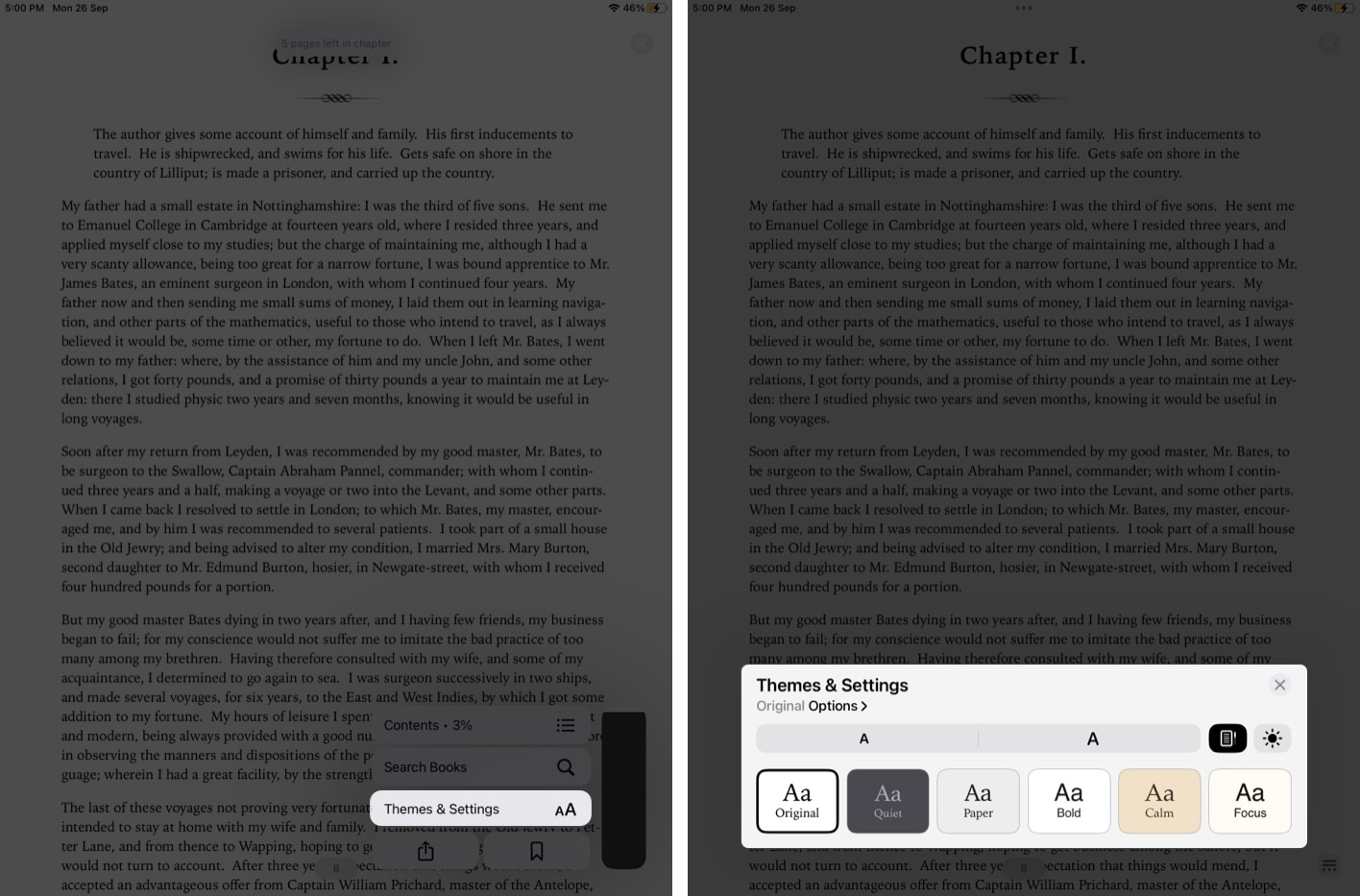
Настройка тем и настроек Apple Books
Теперь вы можете настраивать такие параметры, как шрифт, размер шрифта, внешний вид и другие параметры в приложении «Книги».
Отрегулировать яркость
- Запустите приложение «Книги» → Меню → Темы и настройки.
- Коснитесь значка «Яркость».
- Выберите один из 4 доступных вариантов: «Светлый», «Темный», «Подобрать устройство» и «Подобрать окружение».
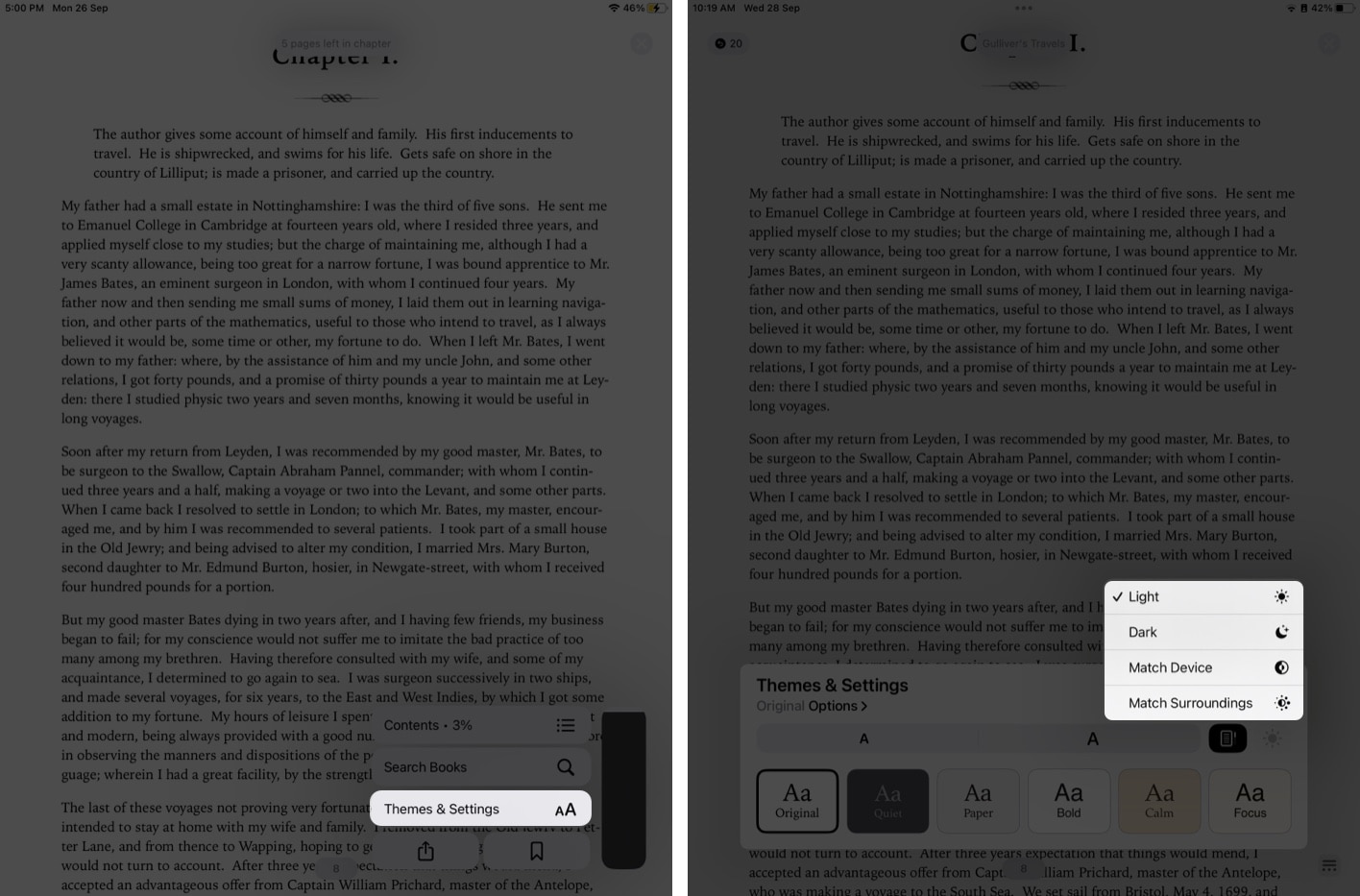
Увеличить или уменьшить размер шрифта
Повторите первые 4 шага, описанные выше, чтобы перейти к темам и настройкам, а затем:
- В меню внешнего вида (Aa) коснитесь двух кнопок «А», чтобы увеличить или уменьшить размер шрифта в соответствии с вашими предпочтениями.
- Нажмите кнопку (X), чтобы закрыть окно и продолжить чтение.
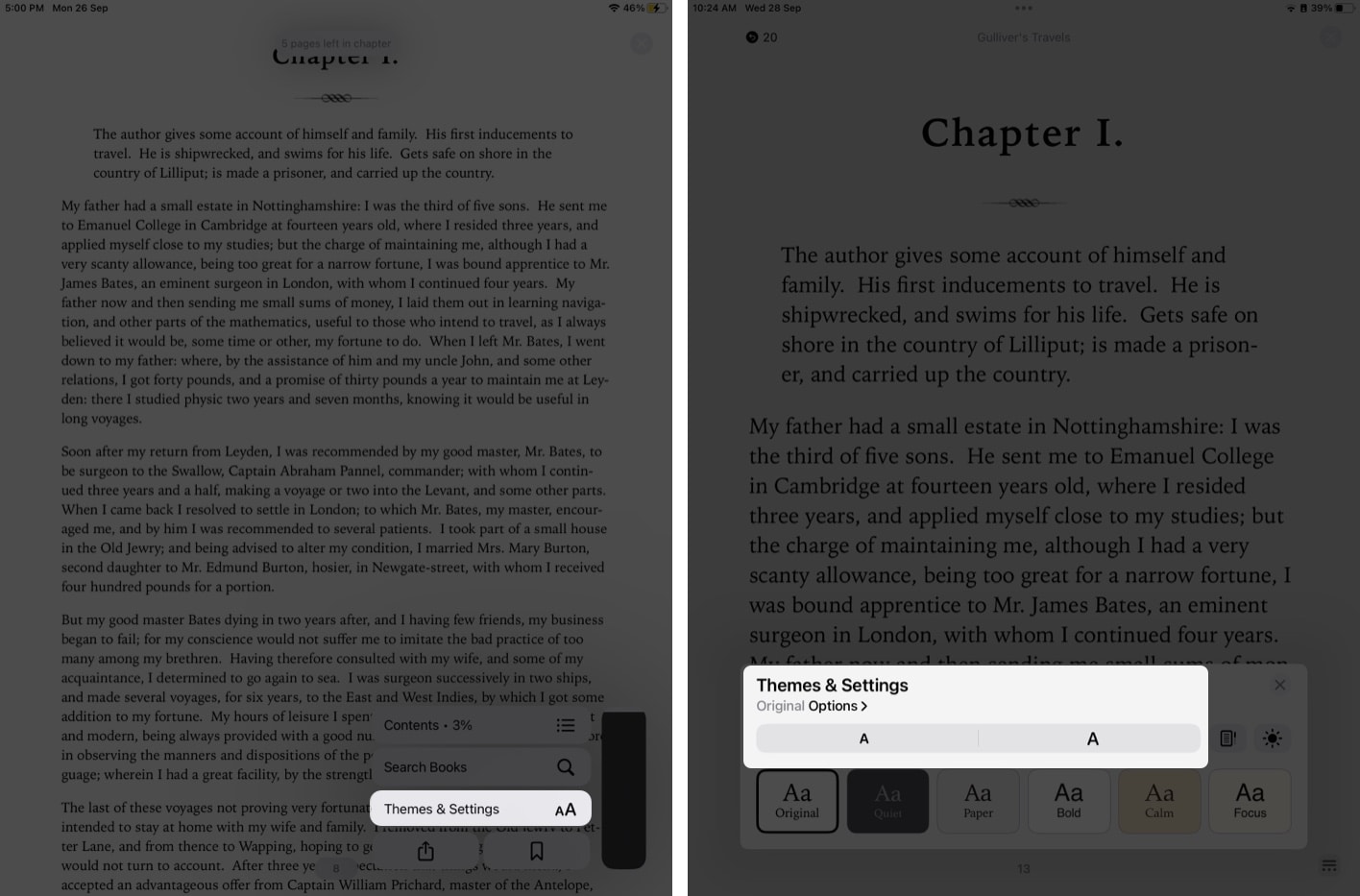
Изменить стиль шрифта
Откройте «Темы и настройки», а затем:
- Перейти к параметрам.
- Перейдите в «Шрифт» и выберите нужный стиль из выпадающего списка.
- Нажмите «Готово», чтобы закрыть диалоговое окно.
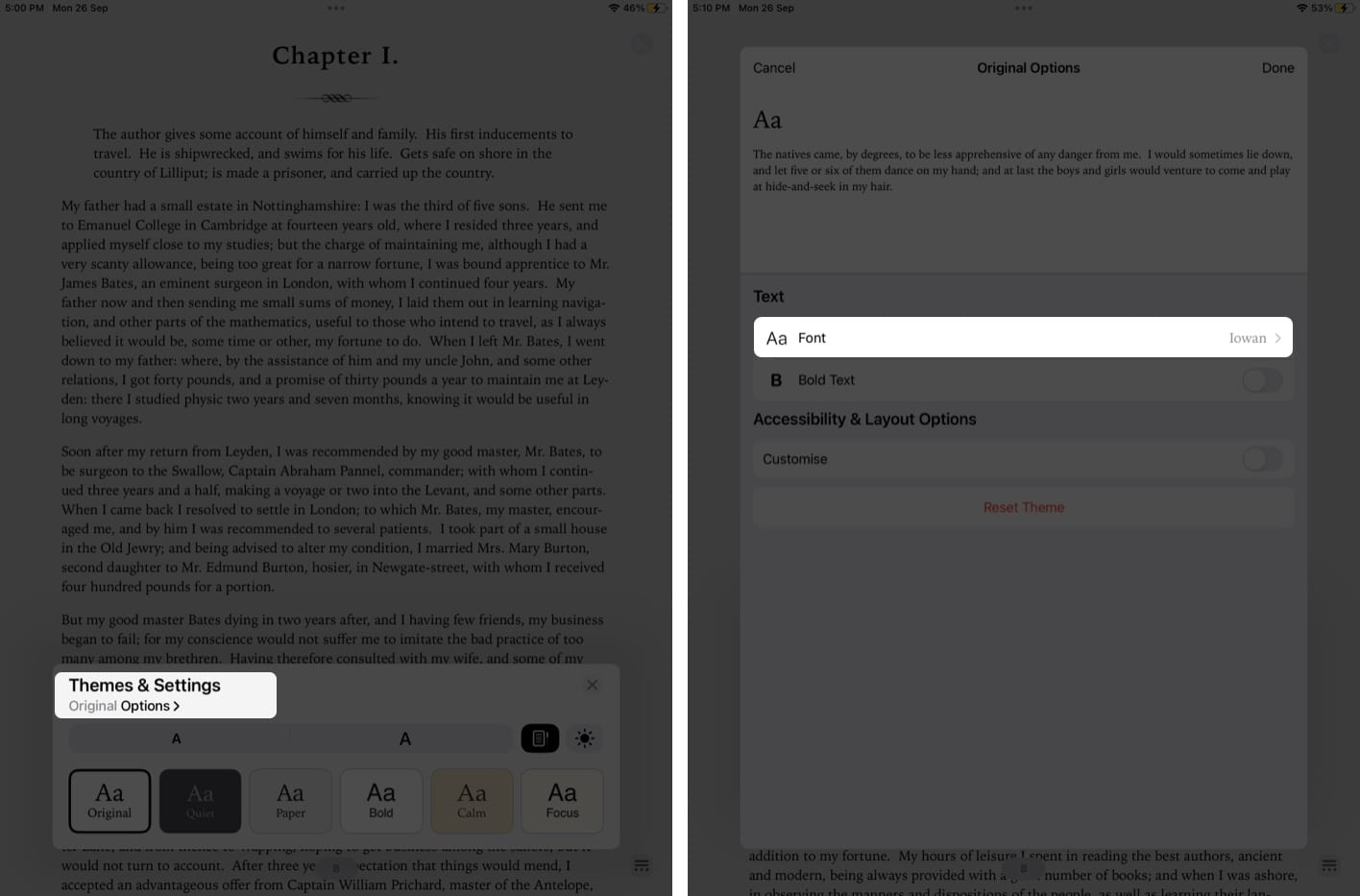
Жирный текст в приложении «Книги»
Откройте «Темы и настройки», а затем:
- Коснитесь «Параметры».
- Включите полужирный текст.
- Выберите Готово.
- Нажмите кнопку (X), чтобы закрыть окно и продолжить чтение.
Выключить Жирный текст, чтобы отключить настройку.
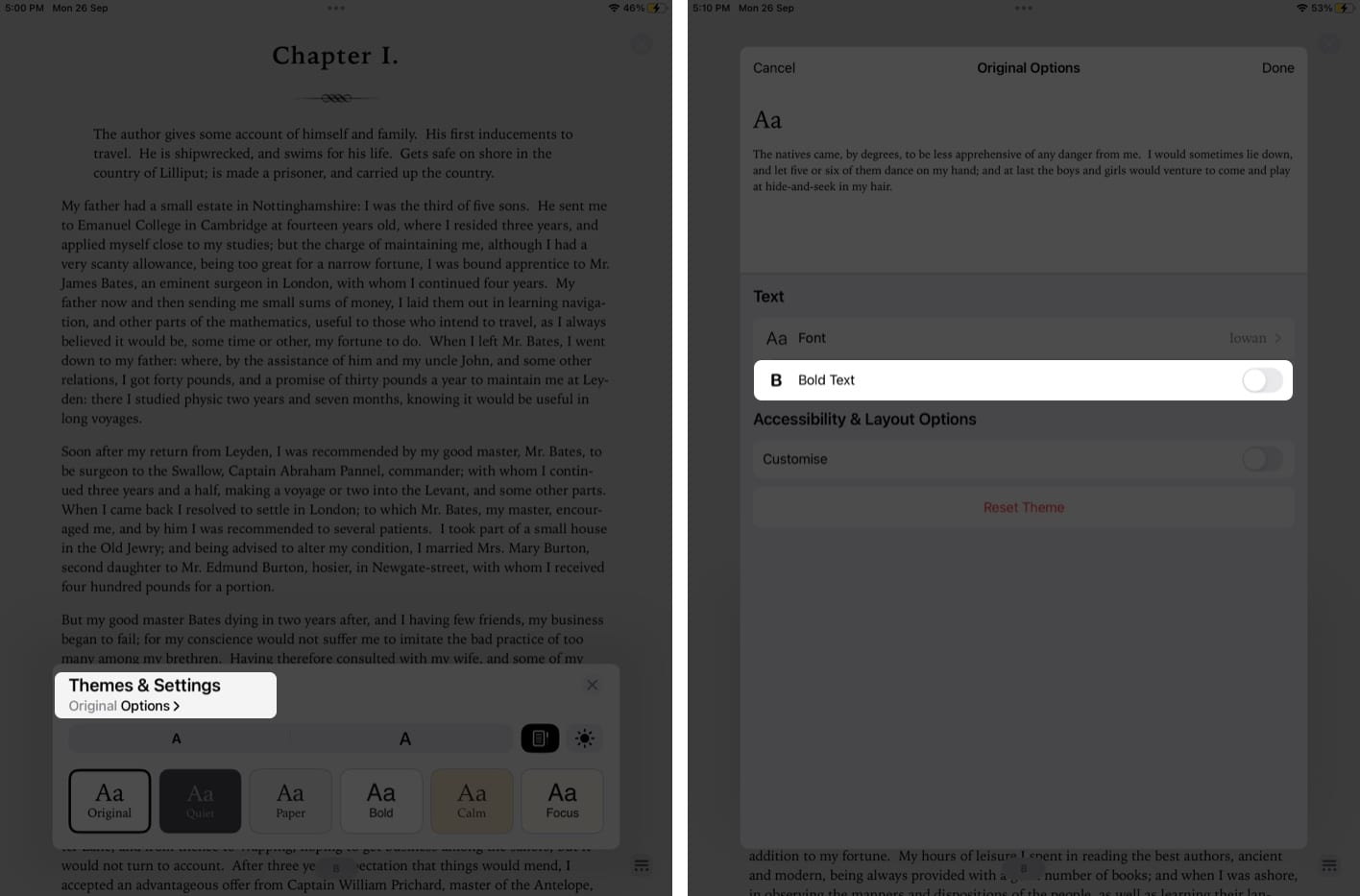
Доступность и параметры макета
Чтобы настроить процесс чтения в приложении «Книги» на iPad и iPhone, вы можете ознакомиться с некоторыми дополнительными параметрами специальных возможностей и макета.
- Откройте приложение «Книги» → Меню → Темы и настройки.
- Коснитесь «Параметры».
- Включите «Настроить» в разделе «Доступность и параметры макета».
Теперь вы увидите, как всплывают некоторые параметры.. - Управляйте одним или всеми из следующих действий:
- Межстрочный интервал.
- Расстояние между символами.
- Расстояние между словами.
- Полное обоснование.
- Разрешить несколько столбцов.
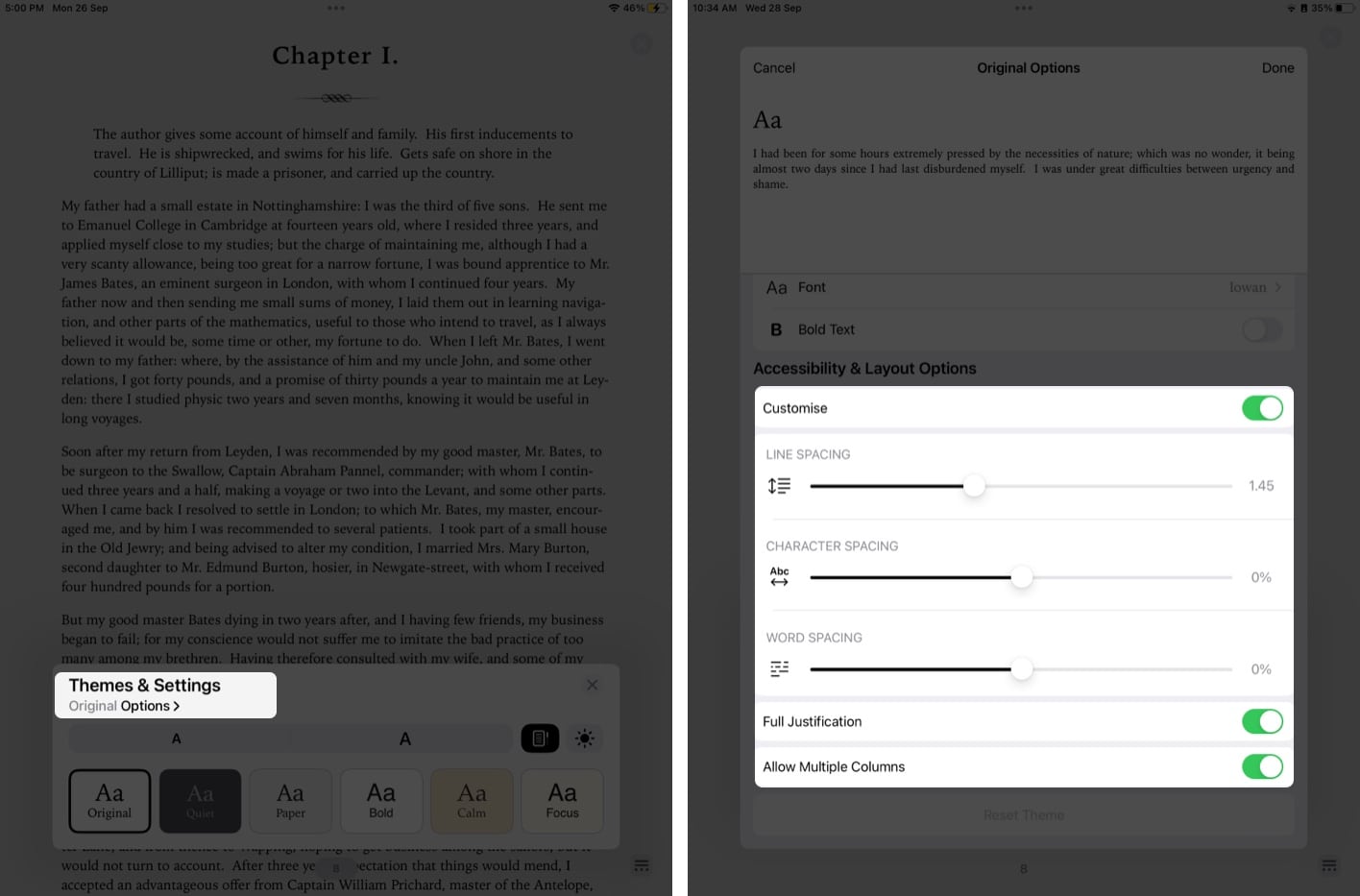
Как сбросить тему в Apple Books
Если вы хотите вернуться к настройкам по умолчанию для приложения книги, вам необходимо выполнить следующие действия.
- Откройте приложение «Книги» → «Меню» → «Темы и настройки» → «Параметры».
- Прокрутите вниз и коснитесь кнопки «Сбросить тему».
- Затем, когда появится диалоговое окно, выберите «Сброс».
- Нажмите «Готово».
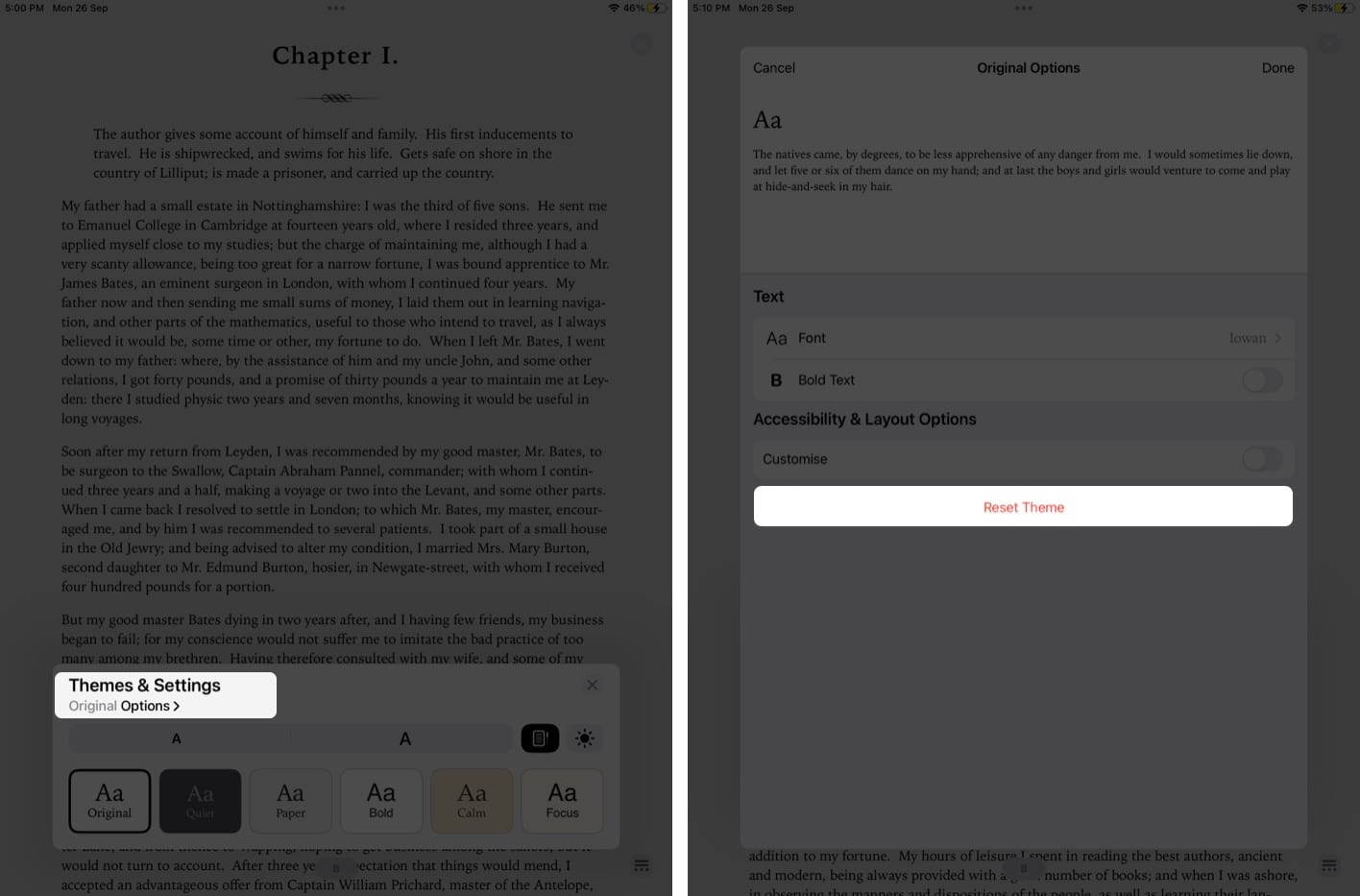
Как настроить приложение «Книги» в старой версии iPadOS или iOS
Вы можете изменить обсуждаемые настройки, даже если вы используете более раннюю версию iOS или iPadOS.
Просто для облегчения доступа Apple теперь сгруппировала их в темы в старых версиях. В результате теперь вы можете легко настроить доступную тему и сохранить ее настройки, а не вручную изменять несколько параметров, таких как шрифт, цвет фона, межстрочный интервал и т. д.
Завершение…
Я надеюсь, что эти настройки в темах и настройках улучшат ваш опыт чтения. В разделе комментариев сообщите нам, если у вас возникнут трудности с настройкой каких-либо функций в приложении «Книги» на iPad и iPhone. Я обязательно отвечу как можно скорее. Приятного чтения!
Читать далее:
- Лучшие книжные приложения для iPhone и iPad
- 15 лучших приложений для чтения электронных книг для iPhone
- Как читать книги бесплатно на iPad и iPhone
Программы для Windows, мобильные приложения, игры - ВСЁ БЕСПЛАТНО, в нашем закрытом телеграмм канале - Подписывайтесь:)
